Každý ví, jak otevírat soubory a složky v operačním systému Windows. Stačí jen dvakrát kliknout na soubor nebo složku a otevřít jej. Kliknutí nebo jedno kliknutí se používá k výběru souboru nebo složky ve výchozím nastavení v operačním systému Windows.
Většina z nás se používá k otevírání souborů a složek dvojitým kliknutím. A mnozí z nás dávají přednost použití klávesnice k navigaci k souborům a složkám ak jejich otevření.
Pokud však k otevírání souborů a složek vždy používáte myš, můžete zvážit konfiguraci systému Windows 10 tak, aby se otevíraly soubory a složky jedním kliknutím, protože to pomáhá snížit bolest prstů při kliknutí myší.
Nastavení systému Windows 10 tak, aby vždy otevíralo soubory a složky jediným kliknutím, je snadné. Můžete tak učinit bez instalace dalšího softwaru.
Otevřete soubory a složky jedním kliknutím ve Windows 10
Při otevírání souborů a složek jedním klepnutím na systém Windows 10 postupujte podle níže uvedených pokynů.
Krok 1: Otevřete Průzkumník souborů. Klepněte na položku Soubor a potom klepněte na příkaz Možnosti nebo Změnit složku a možnosti hledání otevřete Možnosti složky.
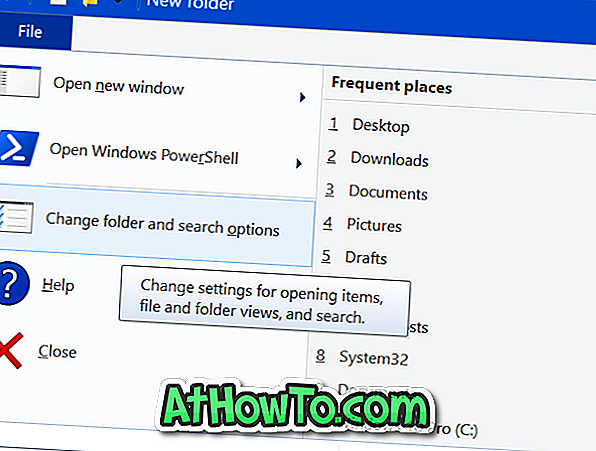
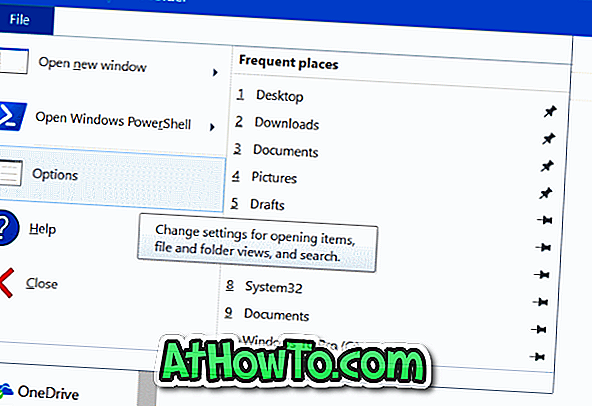
Krok 2: Na kartě Obecné klepněte v části Klepněte na položky následujícím způsobem na položku Jedním klepnutím otevřete přepínač položky . Následně se zobrazí dvě možnosti, které se pod položkou Jediným klepnutím zobrazí, pokud chcete otevřít možnost položky:
# Podtrhněte názvy ikon v souladu s mým prohlížečem
# Podtrhněte názvy ikon pouze tehdy, když na ně ukazuji
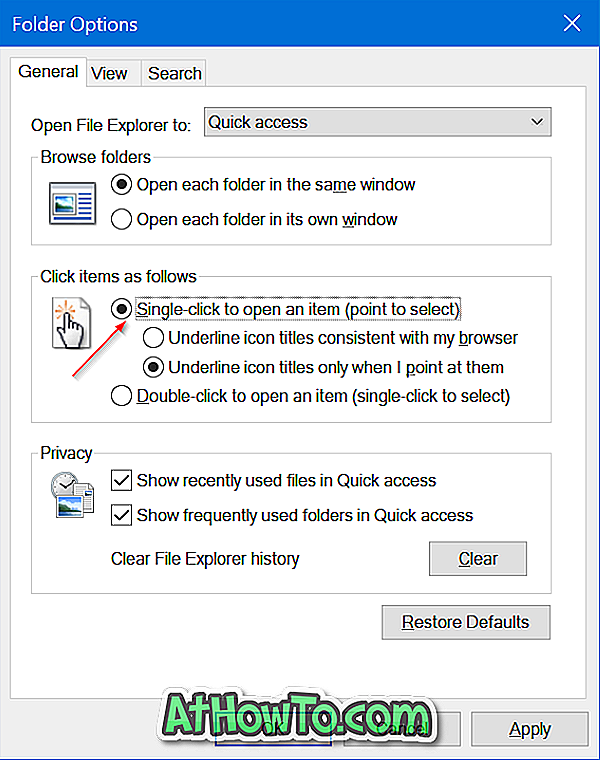
Když vyberete první možnost, Průzkumník souborů přidá pod každý název souboru podtržení. Druhá možnost (podtrhnout názvy ikon pouze tehdy, když na ně ukazuji) podtrhuje název souboru pouze tehdy, když kurzor myši přejdete na soubor. Tato možnost je nejlepší pro většinu uživatelů, protože nepřidává další nepořádek.
Vyberte jednu z těchto možností.
Nakonec klepněte na tlačítko Použít . To je vše!
Od nynějška stačí, pokud chcete otevřít soubory a složky jediným kliknutím v systému Windows 10.












![Postup: Instalace systému Windows 10 nebo Windows 7 z jednotky USB [Podrobný průvodce 100%]](https://athowto.com/img/windows-7-guides/507/how-install-windows-10.jpg)

